USB JEEP COMPASS 2018 Brugs- og vedligeholdelsesvejledning (in Danish)
[x] Cancel search | Manufacturer: JEEP, Model Year: 2018, Model line: COMPASS, Model: JEEP COMPASS 2018Pages: 370, PDF Size: 5.7 MB
Page 209 of 370
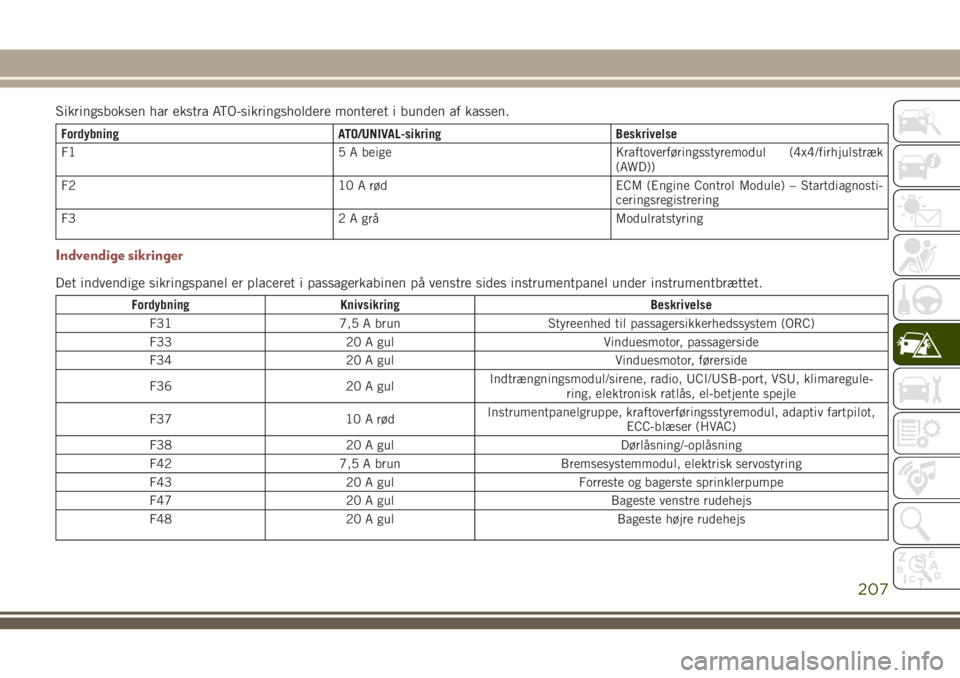
Sikringsboksen har ekstra ATO-sikringsholdere monteret i bunden af kassen.
Fordybning ATO/UNIVAL-sikring Beskrivelse
F1 5 A beige Kraftoverføringsstyremodul (4x4/firhjulstræk
(AWD))
F2 10 A rød ECM (Engine Control Module) – Startdiagnosti-
ceringsregistrering
F3 2 A grå Modulratstyring
Indvendige sikringer
Det indvendige sikringspanel er placeret i passagerkabinen på venstre sides instrumentpanel under instrumentbrættet.
Fordybning Knivsikring Beskrivelse
F31 7,5 A brun Styreenhed til passagersikkerhedssystem (ORC)
F33 20 A gul Vinduesmotor, passagerside
F34 20 A gul Vinduesmotor, førerside
F36 20 A gulIndtrængningsmodul/sirene, radio, UCI/USB-port, VSU, klimaregule-
ring, elektronisk ratlås, el-betjente spejle
F37 10 A rødInstrumentpanelgruppe, kraftoverføringsstyremodul, adaptiv fartpilot,
ECC-blæser (HVAC)
F38 20 A gul Dørlåsning/-oplåsning
F42 7,5 A brun Bremsesystemmodul, elektrisk servostyring
F43 20 A gul Forreste og bagerste sprinklerpumpe
F47 20 A gul Bageste venstre rudehejs
F48 20 A gul Bageste højre rudehejs
207
Page 285 of 370
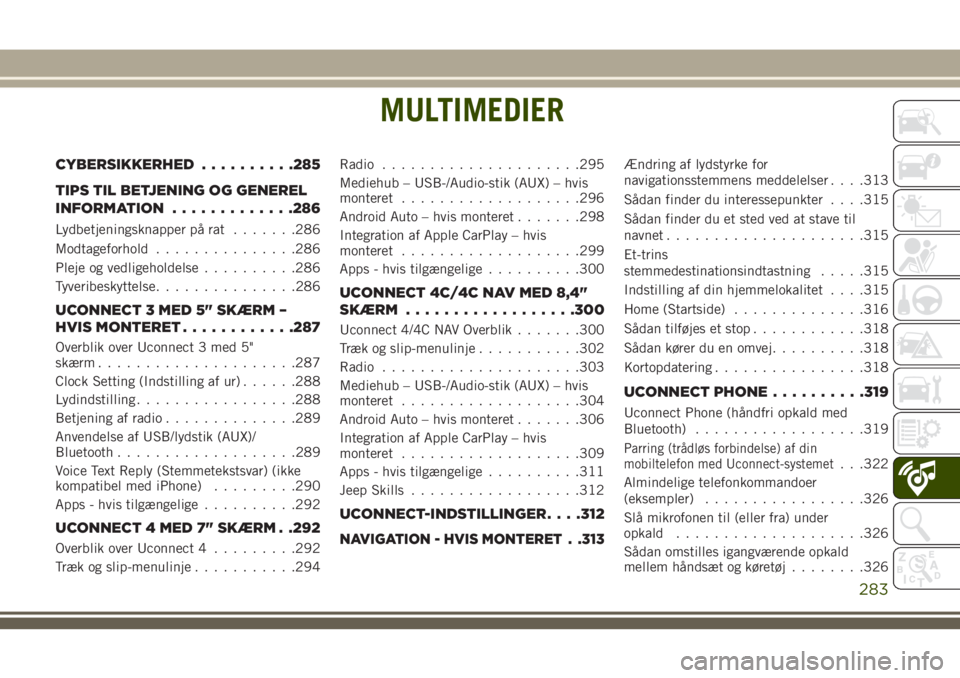
MULTIMEDIER
CYBERSIKKERHED..........285
TIPS TIL BETJENING OG GENEREL
INFORMATION.............286
Lydbetjeningsknapper på rat.......286
Modtageforhold...............286
Pleje og vedligeholdelse..........286
Tyveribeskyttelse...............286
UCONNECT 3 MED 5" SKÆRM –
HVIS MONTERET............287
Overblik over Uconnect 3 med 5"
skærm.....................287
Clock Setting (Indstilling af ur)......288
Lydindstilling.................288
Betjening af radio..............289
Anvendelse af USB/lydstik (AUX)/
Bluetooth...................289
Voice Text Reply (Stemmetekstsvar) (ikke
kompatibel med iPhone).........290
Apps - hvis tilgængelige..........292
UCONNECT 4 MED 7" SKÆRM . .292
Overblik over Uconnect 4.........292
Træk og slip-menulinje...........294Radio.....................295
Mediehub – USB-/Audio-stik (AUX) – hvis
monteret...................296
Android Auto – hvis monteret.......298
Integration af Apple CarPlay – hvis
monteret...................299
Apps - hvis tilgængelige..........300
UCONNECT 4C/4C NAV MED 8,4"
SKÆRM ..................300
Uconnect 4/4C NAV Overblik.......300
Træk og slip-menulinje...........302
Radio.....................303
Mediehub – USB-/Audio-stik (AUX) – hvis
monteret...................304
Android Auto – hvis monteret.......306
Integration af Apple CarPlay – hvis
monteret...................309
Apps - hvis tilgængelige..........311
Jeep Skills..................312
UCONNECT-INDSTILLINGER. . . .312
NAVIGATION - HVIS MONTERET . .313
Ændring af lydstyrke for
navigationsstemmens meddelelser. . . .313
Sådan finder du interessepunkter. . . .315
Sådan finder du et sted ved at stave til
navnet.....................315
Et-trins
stemmedestinationsindtastning.....315
Indstilling af din hjemmelokalitet. . . .315
Home (Startside)..............316
Sådan tilføjes et stop............318
Sådan kører du en omvej..........318
Kortopdatering................318
UCONNECT PHONE..........319
Uconnect Phone (håndfri opkald med
Bluetooth)..................319
Parring (trådløs forbindelse) af din
mobiltelefon med Uconnect-systemet. . .322
Almindelige telefonkommandoer
(eksempler).................326
Slå mikrofonen til (eller fra) under
opkald....................326
Sådan omstilles igangværende opkald
mellem håndsæt og køretøj........326
MULTIMEDIER
283
Page 287 of 370
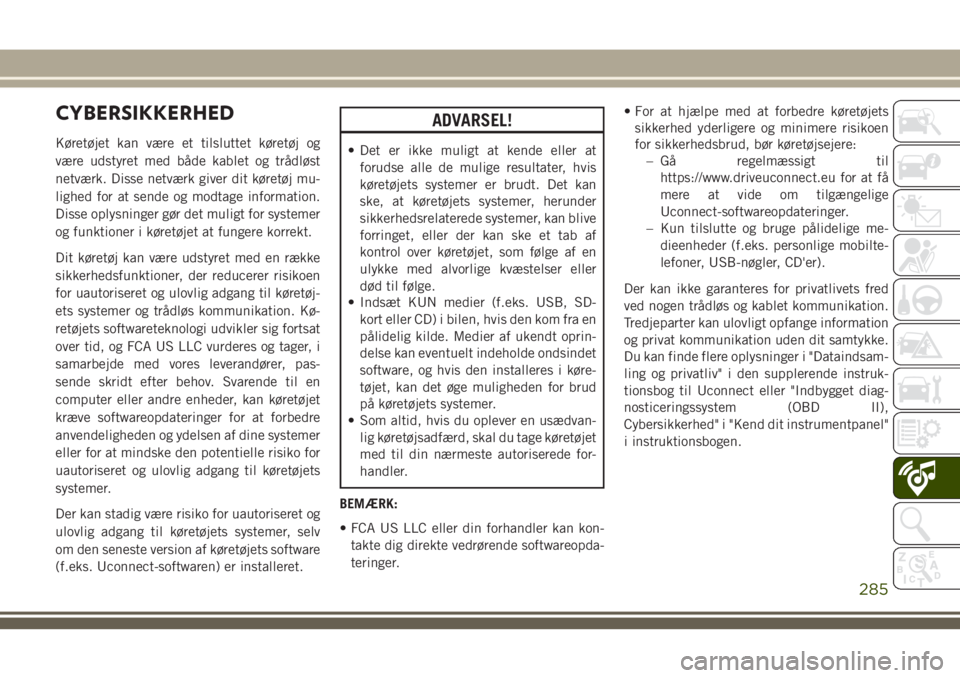
CYBERSIKKERHED
Køretøjet kan være et tilsluttet køretøj og
være udstyret med både kablet og trådløst
netværk. Disse netværk giver dit køretøj mu-
lighed for at sende og modtage information.
Disse oplysninger gør det muligt for systemer
og funktioner i køretøjet at fungere korrekt.
Dit køretøj kan være udstyret med en række
sikkerhedsfunktioner, der reducerer risikoen
for uautoriseret og ulovlig adgang til køretøj-
ets systemer og trådløs kommunikation. Kø-
retøjets softwareteknologi udvikler sig fortsat
over tid, og FCA US LLC vurderes og tager, i
samarbejde med vores leverandører, pas-
sende skridt efter behov. Svarende til en
computer eller andre enheder, kan køretøjet
kræve softwareopdateringer for at forbedre
anvendeligheden og ydelsen af dine systemer
eller for at mindske den potentielle risiko for
uautoriseret og ulovlig adgang til køretøjets
systemer.
Der kan stadig være risiko for uautoriseret og
ulovlig adgang til køretøjets systemer, selv
om den seneste version af køretøjets software
(f.eks. Uconnect-softwaren) er installeret.
ADVARSEL!
• Det er ikke muligt at kende eller at
forudse alle de mulige resultater, hvis
køretøjets systemer er brudt. Det kan
ske, at køretøjets systemer, herunder
sikkerhedsrelaterede systemer, kan blive
forringet, eller der kan ske et tab af
kontrol over køretøjet, som følge af en
ulykke med alvorlige kvæstelser eller
død til følge.
• Indsæt KUN medier (f.eks. USB, SD-
kort eller CD) i bilen, hvis den kom fra en
pålidelig kilde. Medier af ukendt oprin-
delse kan eventuelt indeholde ondsindet
software, og hvis den installeres i køre-
tøjet, kan det øge muligheden for brud
på køretøjets systemer.
• Som altid, hvis du oplever en usædvan-
lig køretøjsadfærd, skal du tage køretøjet
med til din nærmeste autoriserede for-
handler.
BEMÆRK:
• FCA US LLC eller din forhandler kan kon-
takte dig direkte vedrørende softwareopda-
teringer.• For at hjælpe med at forbedre køretøjets
sikkerhed yderligere og minimere risikoen
for sikkerhedsbrud, bør køretøjsejere:
– Gå regelmæssigt til
https://www.driveuconnect.eu for at få
mere at vide om tilgængelige
Uconnect-softwareopdateringer.
– Kun tilslutte og bruge pålidelige me-
dieenheder (f.eks. personlige mobilte-
lefoner, USB-nøgler, CD'er).
Der kan ikke garanteres for privatlivets fred
ved nogen trådløs og kablet kommunikation.
Tredjeparter kan ulovligt opfange information
og privat kommunikation uden dit samtykke.
Du kan finde flere oplysninger i "Dataindsam-
ling og privatliv" i den supplerende instruk-
tionsbog til Uconnect eller "Indbygget diag-
nosticeringssystem (OBD II),
Cybersikkerhed" i "Kend dit instrumentpanel"
i instruktionsbogen.
285
Page 290 of 370
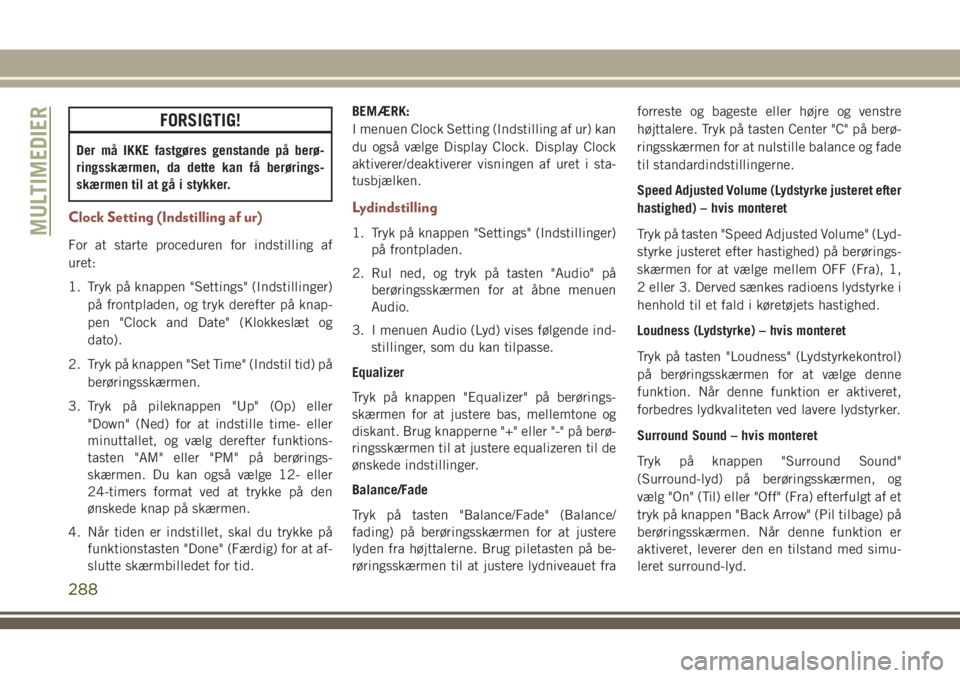
FORSIGTIG!
Der må IKKE fastgøres genstande på berø-
ringsskærmen, da dette kan få berørings-
skærmen til at gå i stykker.
Clock Setting (Indstilling af ur)
For at starte proceduren for indstilling af
uret:
1. Tryk på knappen "Settings" (Indstillinger)
på frontpladen, og tryk derefter på knap-
pen "Clock and Date" (Klokkeslæt og
dato).
2. Tryk på knappen "Set Time" (Indstil tid) på
berøringsskærmen.
3. Tryk på pileknappen "Up" (Op) eller
"Down" (Ned) for at indstille time- eller
minuttallet, og vælg derefter funktions-
tasten "AM" eller "PM" på berørings-
skærmen. Du kan også vælge 12- eller
24-timers format ved at trykke på den
ønskede knap på skærmen.
4. Når tiden er indstillet, skal du trykke på
funktionstasten "Done" (Færdig) for at af-
slutte skærmbilledet for tid.BEMÆRK:
I menuen Clock Setting (Indstilling af ur) kan
du også vælge Display Clock. Display Clock
aktiverer/deaktiverer visningen af uret i sta-
tusbjælken.
Lydindstilling
1. Tryk på knappen "Settings" (Indstillinger)
på frontpladen.
2. Rul ned, og tryk på tasten "Audio" på
berøringsskærmen for at åbne menuen
Audio.
3. I menuen Audio (Lyd) vises følgende ind-
stillinger, som du kan tilpasse.
Equalizer
Tryk på knappen "Equalizer" på berørings-
skærmen for at justere bas, mellemtone og
diskant. Brug knapperne "+" eller "-" på berø-
ringsskærmen til at justere equalizeren til de
ønskede indstillinger.
Balance/Fade
Tryk på tasten "Balance/Fade" (Balance/
fading) på berøringsskærmen for at justere
lyden fra højttalerne. Brug piletasten på be-
røringsskærmen til at justere lydniveauet fraforreste og bageste eller højre og venstre
højttalere. Tryk på tasten Center "C" på berø-
ringsskærmen for at nulstille balance og fade
til standardindstillingerne.
Speed Adjusted Volume (Lydstyrke justeret efter
hastighed) – hvis monteret
Tryk på tasten "Speed Adjusted Volume" (Lyd-
styrke justeret efter hastighed) på berørings-
skærmen for at vælge mellem OFF (Fra), 1,
2 eller 3. Derved sænkes radioens lydstyrke i
henhold til et fald i køretøjets hastighed.
Loudness (Lydstyrke) – hvis monteret
Tryk på tasten "Loudness" (Lydstyrkekontrol)
på berøringsskærmen for at vælge denne
funktion. Når denne funktion er aktiveret,
forbedres lydkvaliteten ved lavere lydstyrker.
Surround Sound – hvis monteret
Tryk på knappen "Surround Sound"
(Surround-lyd) på berøringsskærmen, og
vælg "On" (Til) eller "Off" (Fra) efterfulgt af et
tryk på knappen "Back Arrow" (Pil tilbage) på
berøringsskærmen. Når denne funktion er
aktiveret, leverer den en tilstand med simu-
leret surround-lyd.MULTIMEDIER
288
Page 291 of 370
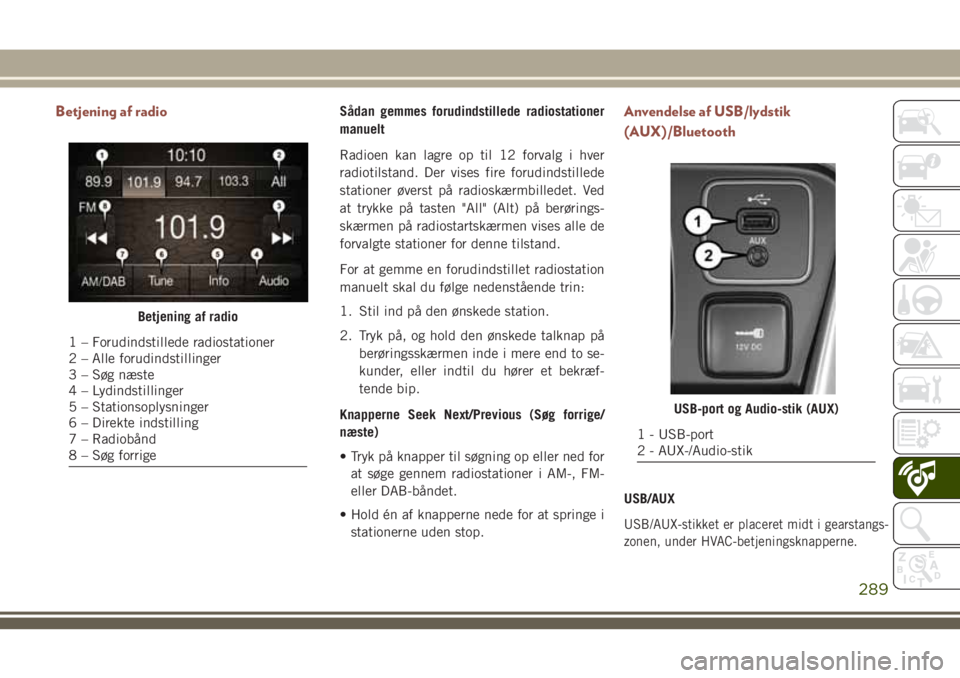
Betjening af radioSådan gemmes forudindstillede radiostationer
manuelt
Radioen kan lagre op til 12 forvalg i hver
radiotilstand. Der vises fire forudindstillede
stationer øverst på radioskærmbilledet. Ved
at trykke på tasten "All" (Alt) på berørings-
skærmen på radiostartskærmen vises alle de
forvalgte stationer for denne tilstand.
For at gemme en forudindstillet radiostation
manuelt skal du følge nedenstående trin:
1. Stil ind på den ønskede station.
2. Tryk på, og hold den ønskede talknap på
berøringsskærmen inde i mere end to se-
kunder, eller indtil du hører et bekræf-
tende bip.
Knapperne Seek Next/Previous (Søg forrige/
næste)
• Tryk på knapper til søgning op eller ned for
at søge gennem radiostationer i AM-, FM-
eller DAB-båndet.
• Hold én af knapperne nede for at springe i
stationerne uden stop.Anvendelse af USB/lydstik
(AUX)/Bluetooth
USB/AUX
USB/AUX-stikket er placeret midt i gearstangs-
zonen, under HVAC-betjeningsknapperne.
Betjening af radio
1 – Forudindstillede radiostationer
2 – Alle forudindstillinger
3 – Søg næste
4 – Lydindstillinger
5 – Stationsoplysninger
6 – Direkte indstilling
7 – Radiobånd
8 – Søg forrige
USB-port og Audio-stik (AUX)
1 - USB-port
2 - AUX-/Audio-stik
289
Page 292 of 370
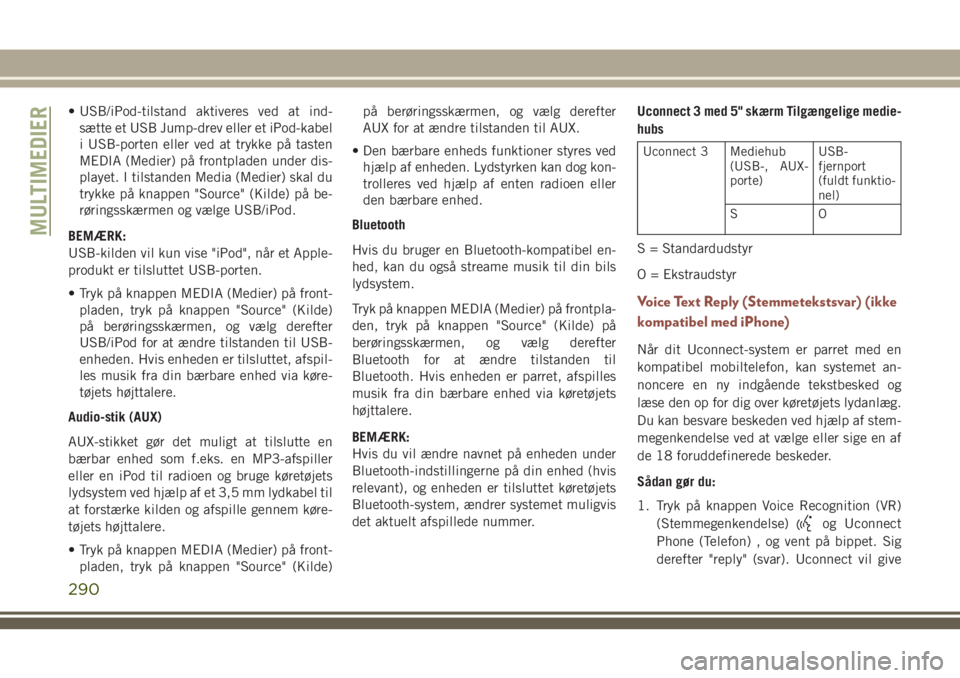
• USB/iPod-tilstand aktiveres ved at ind-
sætte et USB Jump-drev eller et iPod-kabel
i USB-porten eller ved at trykke på tasten
MEDIA (Medier) på frontpladen under dis-
playet. I tilstanden Media (Medier) skal du
trykke på knappen "Source" (Kilde) på be-
røringsskærmen og vælge USB/iPod.
BEMÆRK:
USB-kilden vil kun vise "iPod", når et Apple-
produkt er tilsluttet USB-porten.
• Tryk på knappen MEDIA (Medier) på front-
pladen, tryk på knappen "Source" (Kilde)
på berøringsskærmen, og vælg derefter
USB/iPod for at ændre tilstanden til USB-
enheden. Hvis enheden er tilsluttet, afspil-
les musik fra din bærbare enhed via køre-
tøjets højttalere.
Audio-stik (AUX)
AUX-stikket gør det muligt at tilslutte en
bærbar enhed som f.eks. en MP3-afspiller
eller en iPod til radioen og bruge køretøjets
lydsystem ved hjælp af et 3,5 mm lydkabel til
at forstærke kilden og afspille gennem køre-
tøjets højttalere.
• Tryk på knappen MEDIA (Medier) på front-
pladen, tryk på knappen "Source" (Kilde)på berøringsskærmen, og vælg derefter
AUX for at ændre tilstanden til AUX.
• Den bærbare enheds funktioner styres ved
hjælp af enheden. Lydstyrken kan dog kon-
trolleres ved hjælp af enten radioen eller
den bærbare enhed.
Bluetooth
Hvis du bruger en Bluetooth-kompatibel en-
hed, kan du også streame musik til din bils
lydsystem.
Tryk på knappen MEDIA (Medier) på frontpla-
den, tryk på knappen "Source" (Kilde) på
berøringsskærmen, og vælg derefter
Bluetooth for at ændre tilstanden til
Bluetooth. Hvis enheden er parret, afspilles
musik fra din bærbare enhed via køretøjets
højttalere.
BEMÆRK:
Hvis du vil ændre navnet på enheden under
Bluetooth-indstillingerne på din enhed (hvis
relevant), og enheden er tilsluttet køretøjets
Bluetooth-system, ændrer systemet muligvis
det aktuelt afspillede nummer.Uconnect 3 med 5" skærm Tilgængelige medie-
hubs
Uconnect 3 Mediehub
(USB-, AUX-
porte)USB-
fjernport
(fuldt funktio-
nel)
SO
S = Standardudstyr
O = Ekstraudstyr
Voice Text Reply (Stemmetekstsvar) (ikke
kompatibel med iPhone)
Når dit Uconnect-system er parret med en
kompatibel mobiltelefon, kan systemet an-
noncere en ny indgående tekstbesked og
læse den op for dig over køretøjets lydanlæg.
Du kan besvare beskeden ved hjælp af stem-
megenkendelse ved at vælge eller sige en af
de 18 foruddefinerede beskeder.
Sådan gør du:
1. Tryk på knappen Voice Recognition (VR)
(Stemmegenkendelse)
og Uconnect
Phone (Telefon) , og vent på bippet. Sig
derefter "reply" (svar). Uconnect vil give
MULTIMEDIER
290
Page 297 of 370
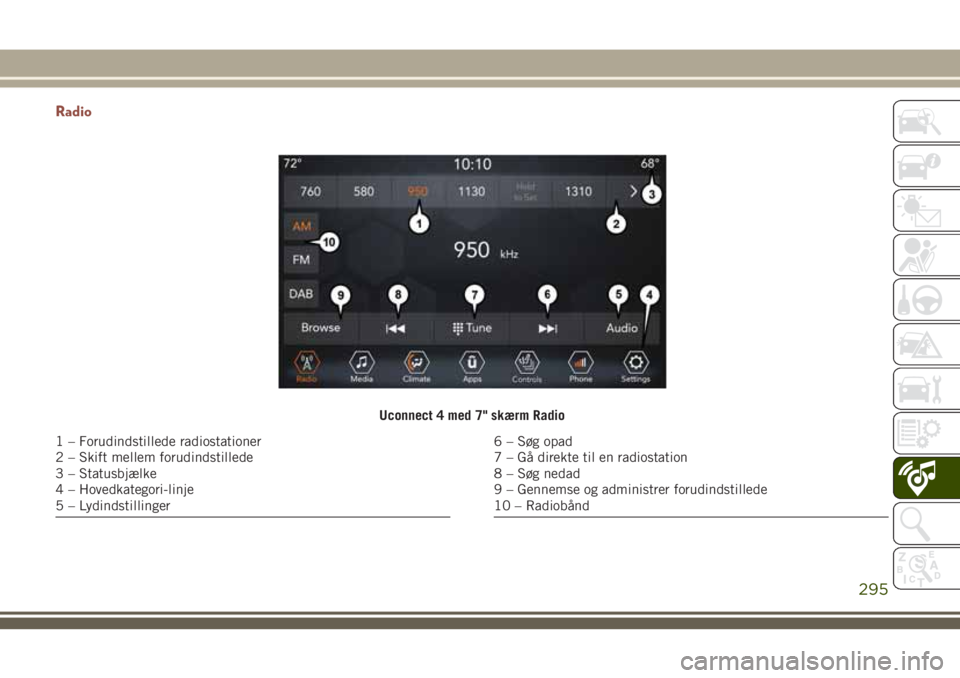
Radio
Uconnect 4 med 7" skærm Radio
1 – Forudindstillede radiostationer
2 – Skift mellem forudindstillede
3 – Statusbjælke
4 – Hovedkategori-linje
5 – Lydindstillinger6 – Søg opad
7 – Gå direkte til en radiostation
8 – Søg nedad
9 – Gennemse og administrer forudindstillede
10 – Radiobånd
295
Page 298 of 370
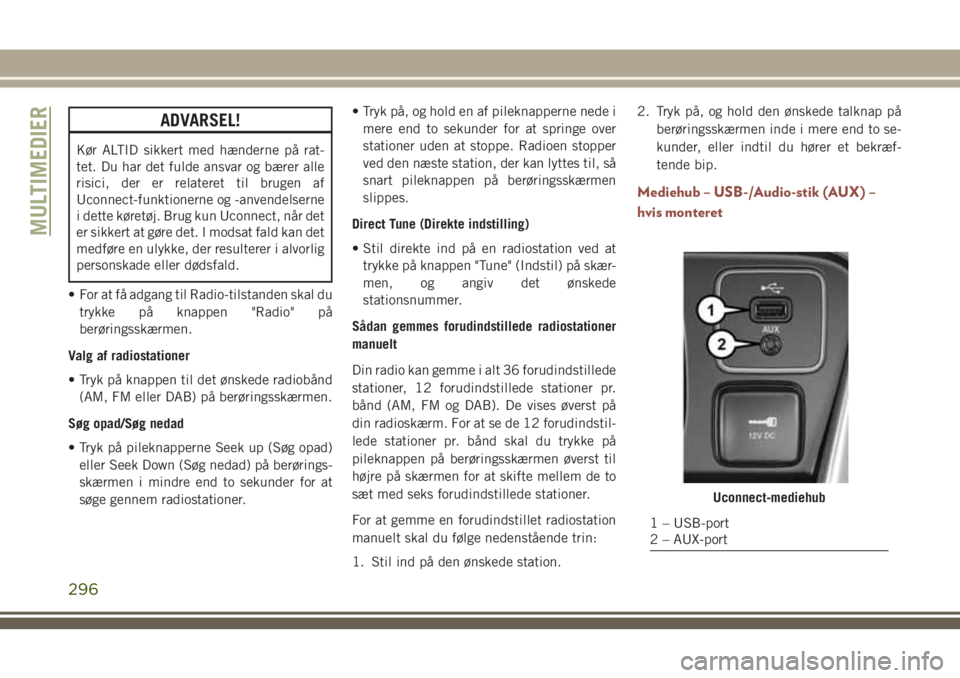
ADVARSEL!
Kør ALTID sikkert med hænderne på rat-
tet. Du har det fulde ansvar og bærer alle
risici, der er relateret til brugen af
Uconnect-funktionerne og -anvendelserne
i dette køretøj. Brug kun Uconnect, når det
er sikkert at gøre det. I modsat fald kan det
medføre en ulykke, der resulterer i alvorlig
personskade eller dødsfald.
• For at få adgang til Radio-tilstanden skal du
trykke på knappen "Radio" på
berøringsskærmen.
Valg af radiostationer
• Tryk på knappen til det ønskede radiobånd
(AM, FM eller DAB) på berøringsskærmen.
Søg opad/Søg nedad
• Tryk på pileknapperne Seek up (Søg opad)
eller Seek Down (Søg nedad) på berørings-
skærmen i mindre end to sekunder for at
søge gennem radiostationer.• Tryk på, og hold en af pileknapperne nede i
mere end to sekunder for at springe over
stationer uden at stoppe. Radioen stopper
ved den næste station, der kan lyttes til, så
snart pileknappen på berøringsskærmen
slippes.
Direct Tune (Direkte indstilling)
• Stil direkte ind på en radiostation ved at
trykke på knappen "Tune" (Indstil) på skær-
men, og angiv det ønskede
stationsnummer.
Sådan gemmes forudindstillede radiostationer
manuelt
Din radio kan gemme i alt 36 forudindstillede
stationer, 12 forudindstillede stationer pr.
bånd (AM, FM og DAB). De vises øverst på
din radioskærm. For at se de 12 forudindstil-
lede stationer pr. bånd skal du trykke på
pileknappen på berøringsskærmen øverst til
højre på skærmen for at skifte mellem de to
sæt med seks forudindstillede stationer.
For at gemme en forudindstillet radiostation
manuelt skal du følge nedenstående trin:
1. Stil ind på den ønskede station.2. Tryk på, og hold den ønskede talknap på
berøringsskærmen inde i mere end to se-
kunder, eller indtil du hører et bekræf-
tende bip.
Mediehub – USB-/Audio-stik (AUX) –
hvis monteret
Uconnect-mediehub
1 – USB-port
2 – AUX-port
MULTIMEDIER
296
Page 299 of 370
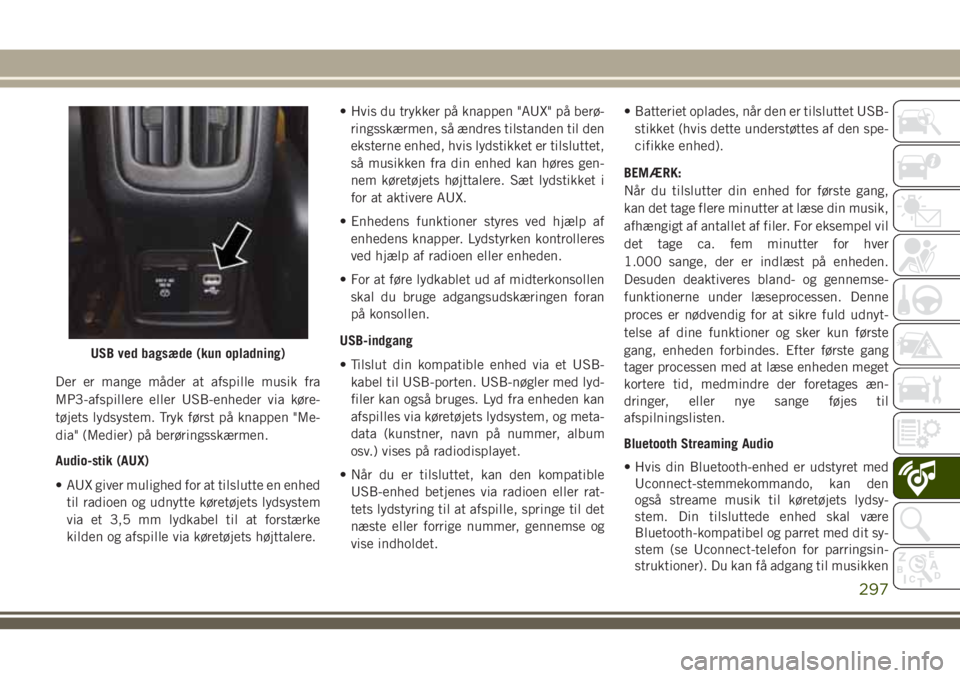
Der er mange måder at afspille musik fra
MP3-afspillere eller USB-enheder via køre-
tøjets lydsystem. Tryk først på knappen "Me-
dia" (Medier) på berøringsskærmen.
Audio-stik (AUX)
• AUX giver mulighed for at tilslutte en enhed
til radioen og udnytte køretøjets lydsystem
via et 3,5 mm lydkabel til at forstærke
kilden og afspille via køretøjets højttalere.• Hvis du trykker på knappen "AUX" på berø-
ringsskærmen, så ændres tilstanden til den
eksterne enhed, hvis lydstikket er tilsluttet,
så musikken fra din enhed kan høres gen-
nem køretøjets højttalere. Sæt lydstikket i
for at aktivere AUX.
• Enhedens funktioner styres ved hjælp af
enhedens knapper. Lydstyrken kontrolleres
ved hjælp af radioen eller enheden.
• For at føre lydkablet ud af midterkonsollen
skal du bruge adgangsudskæringen foran
på konsollen.
USB-indgang
• Tilslut din kompatible enhed via et USB-
kabel til USB-porten. USB-nøgler med lyd-
filer kan også bruges. Lyd fra enheden kan
afspilles via køretøjets lydsystem, og meta-
data (kunstner, navn på nummer, album
osv.) vises på radiodisplayet.
• Når du er tilsluttet, kan den kompatible
USB-enhed betjenes via radioen eller rat-
tets lydstyring til at afspille, springe til det
næste eller forrige nummer, gennemse og
vise indholdet.• Batteriet oplades, når den er tilsluttet USB-
stikket (hvis dette understøttes af den spe-
cifikke enhed).
BEMÆRK:
Når du tilslutter din enhed for første gang,
kan det tage flere minutter at læse din musik,
afhængigt af antallet af filer. For eksempel vil
det tage ca. fem minutter for hver
1.000 sange, der er indlæst på enheden.
Desuden deaktiveres bland- og gennemse-
funktionerne under læseprocessen. Denne
proces er nødvendig for at sikre fuld udnyt-
telse af dine funktioner og sker kun første
gang, enheden forbindes. Efter første gang
tager processen med at læse enheden meget
kortere tid, medmindre der foretages æn-
dringer, eller nye sange føjes til
afspilningslisten.
Bluetooth Streaming Audio
• Hvis din Bluetooth-enhed er udstyret med
Uconnect-stemmekommando, kan den
også streame musik til køretøjets lydsy-
stem. Din tilsluttede enhed skal være
Bluetooth-kompatibel og parret med dit sy-
stem (se Uconnect-telefon for parringsin-
struktioner). Du kan få adgang til musikken
USB ved bagsæde (kun opladning)
297
Page 300 of 370
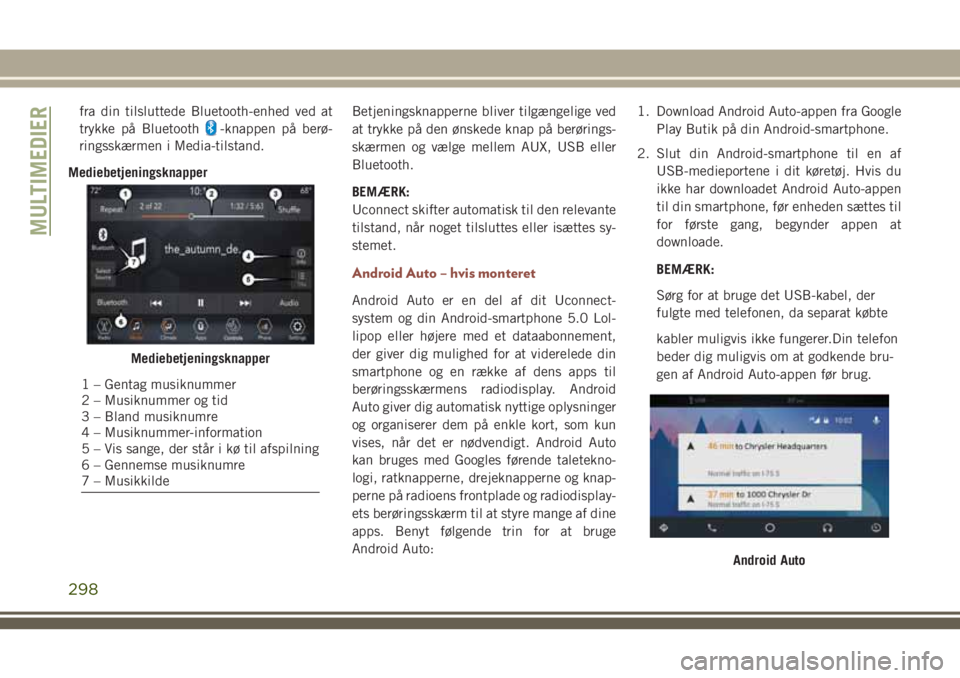
fra din tilsluttede Bluetooth-enhed ved at
trykke på Bluetooth
-knappen på berø-
ringsskærmen i Media-tilstand.
MediebetjeningsknapperBetjeningsknapperne bliver tilgængelige ved
at trykke på den ønskede knap på berørings-
skærmen og vælge mellem AUX, USB eller
Bluetooth.
BEMÆRK:
Uconnect skifter automatisk til den relevante
tilstand, når noget tilsluttes eller isættes sy-
stemet.
Android Auto – hvis monteret
Android Auto er en del af dit Uconnect-
system og din Android-smartphone 5.0 Lol-
lipop eller højere med et dataabonnement,
der giver dig mulighed for at viderelede din
smartphone og en række af dens apps til
berøringsskærmens radiodisplay. Android
Auto giver dig automatisk nyttige oplysninger
og organiserer dem på enkle kort, som kun
vises, når det er nødvendigt. Android Auto
kan bruges med Googles førende taletekno-
logi, ratknapperne, drejeknapperne og knap-
perne på radioens frontplade og radiodisplay-
ets berøringsskærm til at styre mange af dine
apps. Benyt følgende trin for at bruge
Android Auto:1. Download Android Auto-appen fra Google
Play Butik på din Android-smartphone.
2. Slut din Android-smartphone til en af
USB-medieportene i dit køretøj. Hvis du
ikke har downloadet Android Auto-appen
til din smartphone, før enheden sættes til
for første gang, begynder appen at
downloade.
BEMÆRK:
Sørg for at bruge det USB-kabel, der
fulgte med telefonen, da separat købte
kabler muligvis ikke fungerer.Din telefon
beder dig muligvis om at godkende bru-
gen af Android Auto-appen før brug.
Mediebetjeningsknapper
1 – Gentag musiknummer
2 – Musiknummer og tid
3 – Bland musiknumre
4 – Musiknummer-information
5 – Vis sange, der står i kø til afspilning
6 – Gennemse musiknumre
7 – Musikkilde
Android Auto
MULTIMEDIER
298